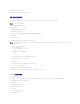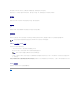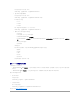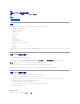Users Guide
目录
使用 iDRAC 配置公用程序
集成 Dell™RemoteAccess控制器 6 (iDRAC6) 版本1.0 用户指南
概览
启动 iDRAC 配置公用程序
使用 iDRAC 配置公用程序
概览
iDRAC 配置公用程序是一个引导前配置环境,允许您查看并设置 iDRAC6 和管理型服务器的参数。具体说来,可以:
l 查看 iDRAC6 和主背板固件的固件版本号
l 启用或禁用 iDRAC6 局域网
l 启用或禁用 LAN 上 IPMI
l 配置 LAN 参数
l 配置虚拟介质
l 配置智能卡
l 更改管理用户名和密码
l 重设 iDRAC 配置为工厂默认值
l 查看系统事件日志 (SEL) 信息或从日志清除信息
l 配置 LCD
l 配置系统服务
使用 iDRAC 配置公用程序执行的任务也可以通过 iDRAC 或 Dell™OpenManage™软件提供的其他公用程序执行,其中包括基于 Web 的界面、SM-CLP 命令行界面、本地 RACADM
命令行界面。
启动 iDRAC 配置公用程序
1. 通过按服务器正面的电源按钮打开或重新启动服务器。
2. 如果看到 Press <Ctrl-E>forRemoteAccessSetupwithin5sec.....(在 5 秒内 按 <Ctrl-E> 进行远程访问设置.....) 信息,应立即按 <Ctrl><E>。
iDRAC 配置公用程序显示。前两行提供了有关 iDRAC6 固件和主背板固件修订的信息。在确定是否需要固件升级时,修订级别很有用。
iDRAC6 固件是固件中与外部界面(比如基于 Web 的界面、SM-CLP 和 Web 界面)相关的部分。主背板固件是监测并交互服务器硬件环境的部分。
使用 iDRAC 配置公用程序
在固件修订信息下面,iDRAC 配置公用程序的其余部分是可以用<上箭头>和<下箭头>访问的菜单项。
l 如果菜单项引出子菜单或可编辑文本字段,应按 <Enter> 访问项目,在完成配置后按 <Esc> 离开。
l 如果项目具有可选值,比如"Yes"(是)/"No"(否)或"Enabled"(已启用)/"Disabled"(已禁用),则按 <左箭头>、<右箭头> 或 <空格键> 选择一个值。
l 如果项目不可编辑,会显示为蓝色。有些项目会根据您所做的其它选择而变得可编辑。
l 屏幕底部显示当前项目的说明。可以按 <F1> 显示当前项目的帮助。
l 使用 iDRAC 配置公用程序完成后,按 <Esc> 查看退出菜单,可以在这里选择保存或放弃更改或返回公用程序。
以下各节说明了 iDRAC 配置公用程序的菜单项。
iDRAC6 LAN
使用<左箭头>、<右箭头> 和空格键选择"On"(开) 和"Off"(关) 。
注: 如果操作系统在您按 <Ctrl><E> 之前已开始载入,请让系统完成引导,然后重新启动服务器并重试。